在Excel中筛选之后全选的方法包括:使用快捷键Ctrl+A、使用选择全部按钮、使用选择可见单元格功能。这些方法可以帮助你快速、准确地选择筛选后的数据。以下将详细介绍每一种方法。
一、使用快捷键Ctrl+A
在Excel中,快捷键Ctrl+A是一个非常有用的工具,可以帮助你快速选择整个工作表或筛选后的数据。以下是具体步骤:
应用筛选器:首先,在你的数据表中应用筛选器。你可以通过选择你的数据范围,然后点击“数据”选项卡中的“筛选”按钮来实现。
选择筛选后的数据:在应用筛选器后,使用快捷键Ctrl+A会选择整个筛选后的数据区域。
此方法简单快捷,适用于大多数情况下的全选操作。但需要注意的是,在某些版本的Excel中,Ctrl+A可能会选择整个工作表,而不仅仅是筛选后的数据。在这种情况下,建议结合其他方法使用。
二、使用选择全部按钮
Excel提供了一个“选择全部”按钮,可以帮助你快速选择整个工作表或筛选后的数据。以下是具体步骤:
应用筛选器:同样,首先在你的数据表中应用筛选器。
点击选择全部按钮:在Excel的左上角,你会看到一个小的三角形按钮(行号和列号的交汇处)。点击这个按钮,会选择整个工作表或筛选后的数据。
这个方法非常直观,但在某些版本的Excel中,可能会选择整个工作表,而不仅仅是筛选后的数据。
三、使用选择可见单元格功能
Excel中的“选择可见单元格”功能是一个非常强大的工具,特别适用于筛选后的数据选择。以下是具体步骤:
应用筛选器:首先,在你的数据表中应用筛选器。
选择筛选后的数据:使用鼠标选择你想要的筛选后的数据区域。
使用选择可见单元格功能:按下Alt + ;(分号)快捷键,或者在“开始”选项卡中,找到“查找和选择”按钮,点击后选择“选择可见单元格”。
这种方法特别适用于筛选后数据的选择,因为它只会选择可见的单元格,而不会选择被筛选掉的单元格。
四、结合使用多种方法
在实际操作中,你可能需要结合使用多种方法来达到最佳效果。例如,你可以先使用Ctrl+A选择数据区域,然后使用“选择可见单元格”功能来确保只选择可见的单元格。以下是一个具体的示例:
应用筛选器:在你的数据表中应用筛选器。
使用快捷键Ctrl+A:按下Ctrl+A选择整个工作表或筛选后的数据区域。
使用选择可见单元格功能:按下Alt + ;(分号)快捷键,只选择可见的单元格。
通过结合使用这些方法,你可以确保在任何情况下都能快速、准确地选择筛选后的数据。
五、注意事项与技巧
在使用这些方法时,有一些注意事项和技巧可以帮助你更高效地操作:
确保数据区域正确:在应用筛选器之前,确保你的数据区域是正确的。如果数据区域包含了额外的空白行或列,可能会影响筛选后的选择。
使用表格功能:将你的数据转换为表格格式(Ctrl+T),可以更方便地管理筛选和选择操作。表格格式可以自动扩展和收缩数据区域,确保筛选后的选择更加准确。
保存工作簿:在进行大规模选择和操作之前,建议先保存工作簿,以防止意外操作导致数据丢失或损坏。
熟练使用快捷键:熟练使用快捷键可以大大提高你的工作效率。例如,Ctrl+A、Alt + ;(选择可见单元格)、Ctrl+Shift+L(应用筛选器)等。
通过掌握这些方法和技巧,你可以在Excel中更加高效地进行筛选和选择操作,无论是处理小型数据表还是大型数据集。
六、扩展应用:处理大数据集
在实际工作中,你可能需要处理大型数据集。在这种情况下,筛选和选择操作可能会变得更加复杂和耗时。以下是一些处理大数据集的技巧:
使用分页功能:如果你的数据集非常大,建议使用分页功能来分批处理数据。例如,你可以将数据分成多个工作表,每个工作表包含一定数量的数据行。这样可以减少一次性处理的数据量,提高操作效率。
使用Power Query:Excel的Power Query功能可以帮助你更高效地处理大数据集。你可以使用Power Query来导入、筛选和转换数据,然后将结果加载到工作表中。Power Query提供了更强大的数据处理能力,适用于复杂的数据操作。
优化数据表结构:确保你的数据表结构合理、紧凑。避免使用过多的空白行和列,减少不必要的合并单元格和格式设置。优化数据表结构可以提高Excel的性能,减少筛选和选择操作的时间。
使用VBA宏:对于一些重复性高、复杂的操作,可以考虑使用VBA宏来自动化处理过程。VBA宏可以编写自定义的代码,执行筛选、选择、复制、粘贴等操作。通过编写宏,可以大大提高处理大数据集的效率。
七、总结
在Excel中筛选之后全选的方法有多种,包括使用快捷键Ctrl+A、使用选择全部按钮、使用选择可见单元格功能等。每种方法都有其优点和适用场景,通过结合使用这些方法,可以更高效地进行筛选和选择操作。特别是在处理大型数据集时,建议使用分页功能、Power Query、优化数据表结构以及VBA宏等技巧,以提高操作效率和准确性。掌握这些方法和技巧,可以帮助你在Excel中更加高效地进行数据处理和分析工作。
相关问答FAQs:
1. 如何在Excel中进行筛选操作?
在Excel中,您可以使用筛选功能来过滤数据并只显示符合特定条件的数据。您可以通过以下步骤进行筛选操作:
在Excel表格中选择要筛选的数据区域。
在“数据”选项卡上的“筛选”组中,单击“筛选”按钮。
Excel将在每列标题上显示下拉箭头。单击列标题上的箭头,以显示筛选选项。
在下拉列表中选择所需的筛选条件,或者使用“自定义筛选”选项来创建自己的筛选条件。
单击“确定”按钮,Excel将根据您的筛选条件过滤数据并只显示符合条件的数据。
2. 在Excel中筛选后如何全选筛选结果?
筛选操作后,Excel只会显示符合筛选条件的数据,如果您想要全选筛选结果,可以按照以下步骤进行:
在筛选结果中的任意一个单元格中,单击鼠标右键,选择“全选”选项。
或者,您也可以使用键盘快捷键Ctrl+A来全选筛选结果。
选中的筛选结果将被高亮显示,您可以进行后续的操作,如复制、剪切或应用其他格式。
3. 在Excel中如何取消筛选并全选所有数据?
如果您想取消筛选并全选所有数据,可以按照以下步骤进行:
在Excel表格中点击筛选结果的任意一个单元格。
在“数据”选项卡上的“筛选”组中,单击“清除”按钮。
Excel将取消筛选并显示所有数据。
要全选所有数据,可以使用键盘快捷键Ctrl+A或者在表格的左上角单元格点击鼠标右键,选择“全选”选项。
所有数据将被选中并高亮显示,您可以进行后续的操作,如复制、剪切或应用其他格式。
文章包含AI辅助创作,作者:Edit1,如若转载,请注明出处:https://docs.pingcode.com/baike/4363428